在許多企業的私有雲網路中,SharePoint Server 2013已成為小組團隊資料中心內的重要成員之一,它讓檔案伺服器、郵件伺服器以及知識庫伺服器,在實體架構上徹底劃分開來,形成了私有雲端資料中心基礎建設的三強鼎立並且彼此整合。現在就來說明如何讓這擔任知識庫管理中心的SharePoint Server 2013,在面對龐大有價知識的管理上能夠更加安全與安心。
接下來是四個重要的備份手稿程式的簡易範例。首先是伺服器陣列完整備份,如下所示在這個範例中僅需要修改所要存放備份檔案的UNC共用路徑即可。
然後是伺服器陣列差異備份的手稿程式範例。在這個範例中,如下所示同樣只需要修改備份檔案的UNC共用路徑。
至於它和完整備份的主要不同之處,僅在於改用了Differential命令選項而非Full。在此建議將不同類型備份的檔案指定在共用路徑的不同資料夾內。
以下是網站集合備份的手稿程式範例。這裡必須指定備份的來源網站集合,以及所要存放備份檔案的路徑,這個路徑可以是SharePoint伺服器的本機路徑或是UNC共用路徑,並且還要指定備份檔案的名稱。
如果前一個相同名稱的備份檔案已經存在,則加上「-Force」參數。
最後是備份文件庫以及清單的手稿程式範例,如下所示,在此除了必須要指定備份來源的小組網站位址外,還必須搭配「-itemUrl」參數來指定所要備份的文件庫或是清單名稱,然後再指定想要置放備份檔案的路徑以及檔案名稱。
「-IncludeVersions」參數的使用,建議輸入ALL值,以確保文件版本的完整備份,而指定不要進行壓縮的「-NoFileCompression」參數,也是建議使用的。
準備好各種備份需求所需要的PowerShell手稿程式後,接著開啟Windows系統「附屬應用程式/系統工具」中的「工作排程器」。如圖25所示,開啟後點選「動作」窗格內的「建立基本工作」連結。
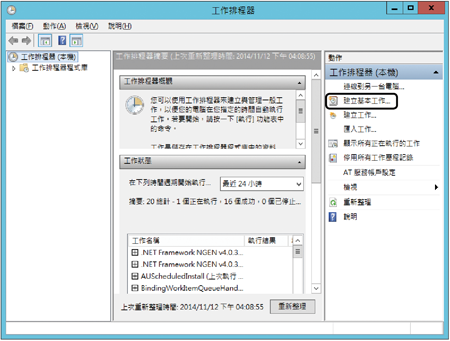 |
| ▲圖25 Windows工作排程器。 |
在「觸發程序」頁面中,如圖26所示先根據自己的備份策略挑選定期備份的週期類型,然後到下一步頁面內設定細部的起始日期以及時間,接著按下〔下一步〕按鈕繼續。
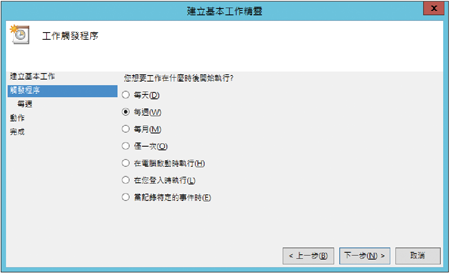 |
| ▲圖26 指定觸發程序。 |
在如圖27所示的「動作」頁面中選取「啟動程式」選項,以便後續可以指定所要執行的程式,接著按下〔下一步〕按鈕。
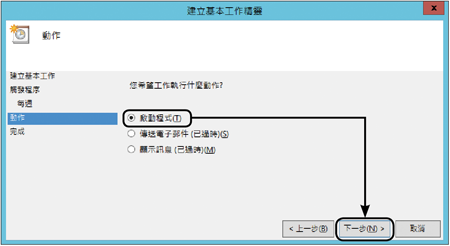 |
| ▲圖27 設定動作。 |
然後,如圖28所示在「啟動程式」頁面內先輸入「PowerShell -file」,再用雙引號將所要執行的手稿程式完整路徑敘述於其中。最後按下〔下一步〕按鈕,完成此排程工作項目的建立。
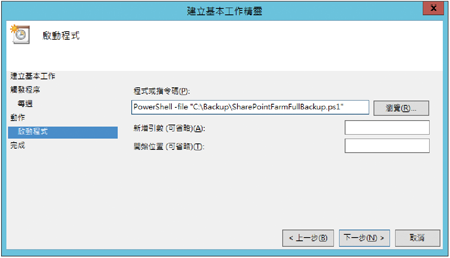 |
| ▲圖28 啟動程式設定。 |
如圖29所示,在此可以看到一個筆者所建立名為「SharePoint陣列完整備份」的作業,讓它在執行週期到來時自動執行,或是必須手動點選「動作」窗格中的「執行」。待成功執行結束之後,務必查看相關的備份檔案是否已經產生,再繼續建立其他類型的備份作業。
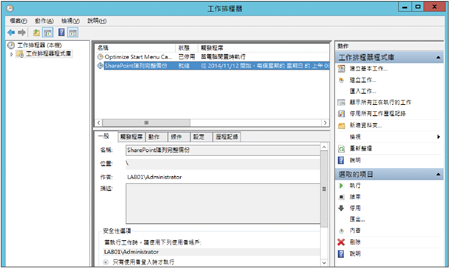 |
| ▲圖29 完成排程備份工作建立。 |
結語
根據筆者自身的實際了解,發現在業界的大多數網管人員或系統工程人員,對於檔案伺服器與郵件伺服器的安全管理,無論是以Windows還是Linux平台為基礎的系統方案,在實務經驗上都相當豐富,但對於知識庫伺服器的安全管理及整合應用方面的經驗卻仍相當薄弱。
針對這一點,筆者認為若能夠試圖從SharePoint Server技術下手,不僅有助於解決企業知識庫在安全和整合方面的難題,並且在個人技術層級的修練上肯定也能夠更上一層樓。
<本文作者:顧武雄,Microsoft MVP、MCITP與MCTS認證專家、台灣微軟Technet、TechEd、Webcast特約資深顧問講師,讀者可以透過他的技術Facebook(http://www.facebook.com/profile.php?id=100000322352169)與他聯絡。>